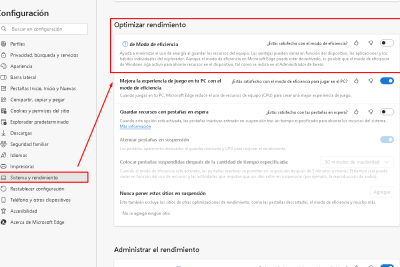
Resolviendo el error 0x80070570 en Windows: causas y soluciones
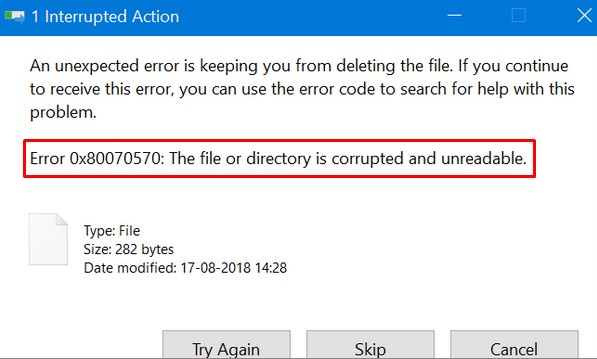
- Error de Windows 10 0x80070570 en disco duro externo
- ¿Cuáles son las causas del error 0x80070570?
- Solución 1. Realice una comprobación de errores de disco para corregir el error 0x80070570
- Solución 2. Ejecute el comando CHKDSK en CMD para resolver el error 0x80070570
- Solución 3. Escanear y eliminar virus
Error de Windows 10 0x80070570 en disco duro externo
"Estoy tratando de eliminar archivos que no se copiaron completamente en mi disco duro externo Western Digital. Sigo recibiendo el mensaje de error: Un error inesperado le impidió eliminar archivos. Error 0x80070570: El archivo o directorio está dañado o no se puede leer.
Hice una verificación de errores y dijo que encontró un error pero no pudo solucionarlo. Entré en modo seguro e intenté hacer lo mismo, pero ni siquiera puedo encontrar el archivo en modo seguro. ¿Alguien sabe la respuesta al error 0x80070570? ” - Pregunta de usuario de https://answers.microsoft.com/
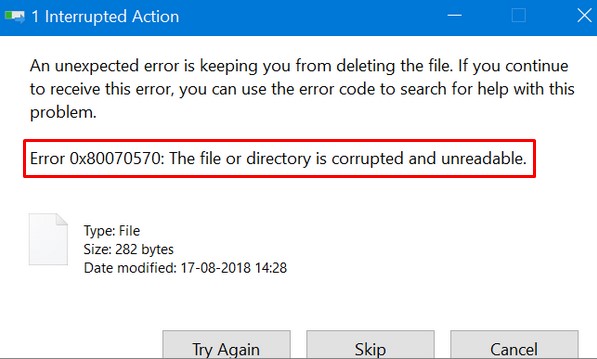
Por lo general, organizamos los datos de los archivos en el disco y eliminamos los archivos o carpetas no utilizados para reducir el espacio en disco. Pero al eliminar algunos archivos, habrá algunos problemas complicados, como un error al eliminar una carpeta, error 0x80070570: el archivo o directorio está dañado y no se puede leer.
¿Cuáles son las causas del error 0x80070570?
El error 0x80070570 a menudo ocurre cuando intenta copiar o mover archivos desde una unidad USB, una unidad flash o un disco duro externo. Este error ocurre debido a un problema con el directorio de archivos (FAT, MFT) en el disco.
Ocurre principalmente en dispositivos móviles como discos U, reproductores de MP3 y discos duros móviles, entre los cuales los más comunes son los discos duros móviles externos con particiones NTFS de gran capacidad (superior a 160 GB). Hay muchas razones, principalmente las siguientes:
- La unidad flash USB no está insertada o extraída correctamente.
- El disco duro tiene sectores defectuosos.
- El sistema de archivos de la unidad está dañado. virus o malware.
Para resolver el error 0x80070570, puedes reiniciar tu computadora, desconectando y conectando el dispositivo USB desde el principio. Si el error persiste, pruebe las siguientes soluciones.
Solución 1. Realice una comprobación de errores de disco para corregir el error 0x80070570
La corrupción y los errores del disco duro pueden interferir con Windows y causar el error 0x80070570. Use la herramienta Verificador de errores de disco de Windows para verificar y reparar su dispositivo en busca de problemas.
Paso 1: Presione la tecla de Windows + E para abrir el Explorador de archivos en su computadora. Luego abra Esta PC, haga clic con el botón derecho en la unidad problemática y seleccione Propiedades.
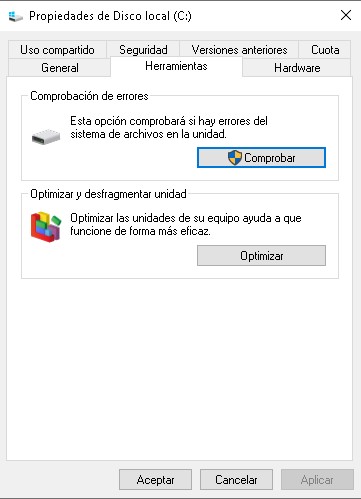
Paso 2: en la ventana de propiedades de la unidad, vaya a la pestaña Herramientas y haga clic en Comprobar en la sección Comprobación de errores.
Paso 3: si Windows encontró errores de disco, haga clic en Reparar disco. Una vez que se complete el proceso de restauración, haga clic en Cerrar para existir.
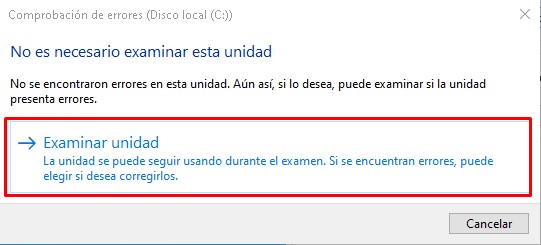
Solución 2. Ejecute el comando CHKDSK en CMD para resolver el error 0x80070570
La corrupción del disco duro causada por fallas en el sistema de archivos también se puede reparar usando el comando CHSKDSK en la línea de comandos.
Paso 1: Presione Win + X y seleccione "Símbolo del sistema (Administrador)".
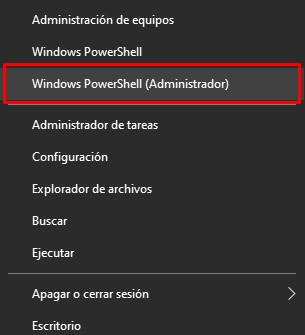
Paso 2. Escriba CHKDSK F: /f /r /x en la ventana del símbolo del sistema y presione Entrar. Reemplace F con la letra de su unidad.
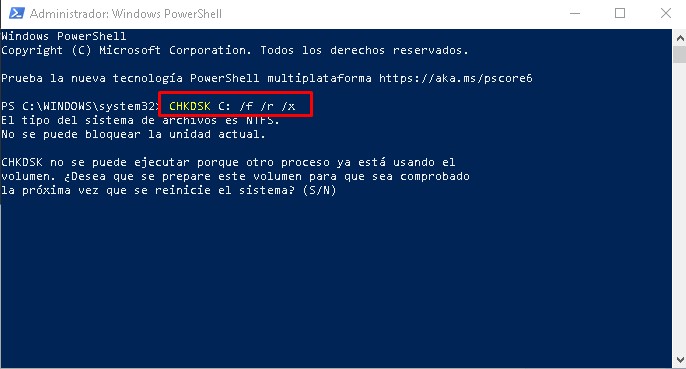
Paso 3. El programa CHKDSK se iniciará y escaneará el disco duro seleccionado en busca de errores.
Solución 3. Escanear y eliminar virus
Cuando su disco duro o unidad USB está infectado con un virus o malware, puede encontrar el error 0x80070570 al eliminar o mover archivos.
Instale y ejecute un software antivirus para realizar un análisis completo de su computadora. Puede usar el antivirus predeterminado de Windows o un buen programa antivirus de terceros.
Formatee el disco duro o la unidad USB sin pérdida de datos
Después de la recuperación de datos, puede formatear fácilmente su disco duro siguiendo dos métodos simples.
formatear disco duro en administración de discos
Paso 1: Presione las teclas Win + X y seleccione Administración de discos.
Paso 2: Haga clic derecho en la unidad de destino y seleccione Formatear.
Paso 3. Configure la etiqueta de volumen y el sistema de archivos. Luego haga clic en Aceptar para comenzar a formatear la unidad.
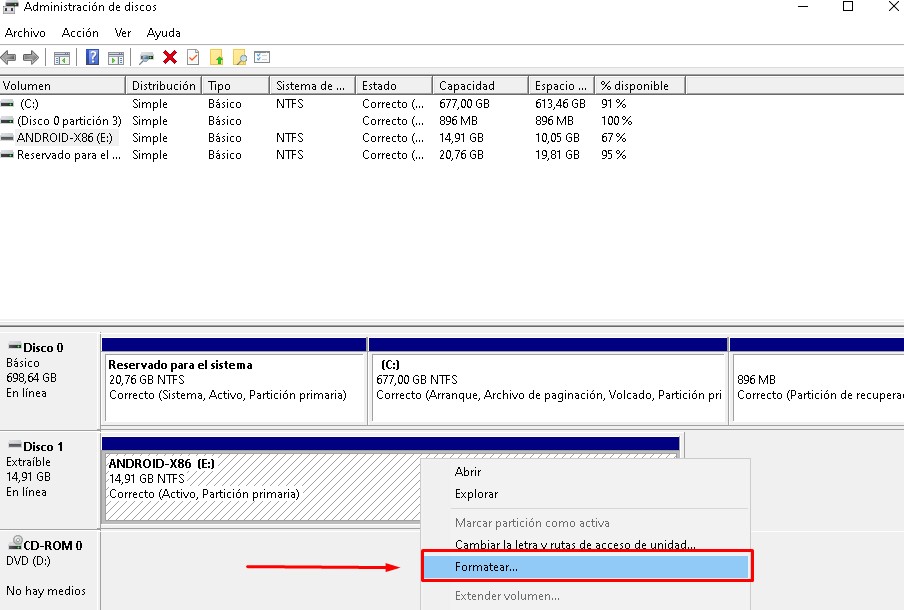
Formatear el disco duro en el Explorador de archivos
Paso 1: presione "Tecla de Windows + E" para abrir el Explorador de Windows.
Paso 2: Haga clic con el botón derecho en el disco duro o en la unidad USB conectada y seleccione Formatear.
Paso 3. En la ventana Formato, seleccione un sistema de archivos.
Paso 4. Marque la casilla "Formato rápido" y haga clic en "Iniciar" para formatear el dispositivo.

Deja una respuesta

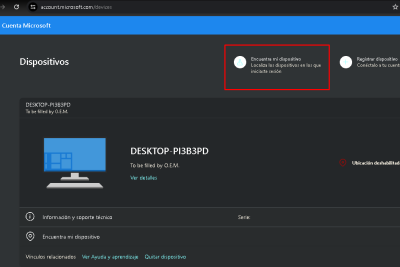
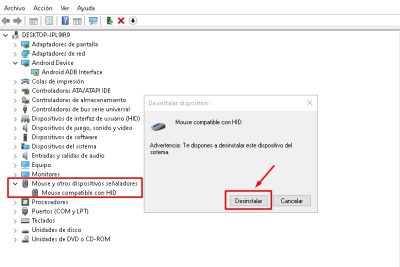
Entradas relacionadas